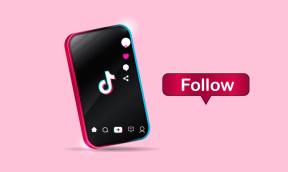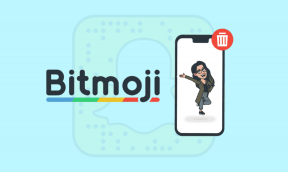メールゲームを改善するためのAndroid向けGmailの10のヒントとコツ
その他 / / November 29, 2021
言うまでもなく、電子メールを常に把握することは、私たちの個人的および職業的生活の重要な部分です。 ただし、言うのは簡単ですが、不動産が小さく、オプションがいくらか限られていることを考えると、これは時間の経過とともに、特に電話では困難になります。 GmailAndroidアプリ.

ただし、スマートフォンとGmailアプリを最大限に活用することを躊躇しないでください。スマートフォンとGmailアプリには、メールゲームを改善するためにカスタマイズできるさまざまな機能も備わっています。
1. オートアドバンス
未読のメールがたくさんありますか? を使用して簡単に並べ替えます オートアドバンス 特徴。

下で利用可能 一般設定、この気の利いた機能により、表示しているメールをアーカイブまたは削除すると、次のメールに移動し、戻って新しいメールを開くという苦痛から解放されます。
これをアクティブにするには、次のいずれかを選択するだけです。 新しい、古い、 と 会話リスト。
2. その他のラベル
言うまでもなく ラベル 改善にご協力ください Gmailの生産性. ラベルの数が多いほど、メールの管理が簡単になります。
したがって、ニュースレターであろうといくつかのプロジェクトであろうと、あなたがする必要があるのは、ラベルを作成し、アプリに魔法を任せることだけです。

ラベルの作成は、デスクトップでのみ楽しむことができる贅沢ですが、Androidアプリには、これらのメールをより適切に管理するためのオプションがあります。
特定のカテゴリに該当するメールがたくさんある場合は、3ドットメニュー(ハンバーガーアイコン)をタップするだけで、新しいメールを指定のラベルに移動できます。
3. スマートに検索
長い休暇から戻って、1週間ほどでGmailを開いたとします。 何百もの電子メールが即座に受信トレイに殺到し、あなたの人生を完全に悲惨なものにします。
そのような場合、 従来の検索方法 適切なメールを適切なタイミングで見つけるのに役立ちません。

幸いなことに、GmailではGoogleと同様に、さまざまな検索IDを使用してメールボックスを検索できます。
主題の検索であろうと特定の時間枠であろうと、すべて実行可能です。
したがって、主題を検索したり、特定の時間枠で検索したりする場合は、次のようないくつかの検索パラメータを入力するだけです。 主題: また より古い: Gmailは、その件名または期間のみのメールを取得します。

簡単なヒント:次のように入力することで、メールでCCされた任意の名前で検索することもできます。 cc: 検索バーにメールIDが続きます。
4. デフォルトのアクションを変更する
Gmailには、すべてのメールの下部にスマートオプションがあり、次のいずれかを選択できます。 返事 またはに 全員に返信.
したがって、あなたが頻繁にあなたがミニ軍を持っている電子メールの受信側にいることに気付いた場合 に リスト、デフォルト 全員に返信 オプションが最良の選択です。

これもで見つけることができます 一般設定 メニュー。 あなたがする必要があるのはタップするだけです 返事 アイコンと受信者のミニ軍を含める仕事はGmailによって処理されます。
5. 複数行の署名を作成する
署名は、あまり頻繁に変更しない要素です。 ただし、メールの署名も目立たせたいと思います。 ありがたいことに、Gmailではアプリに複数行の署名を作成できます。

に向かいます 設定、メールボックスを選択してタップします 署名. その後、クレデンシャルを書いてヒット 入力 新しい行を追加したいとき。 現在のところ、AndroidのGmailアプリには画像やHTMLタグは含まれていません。
6. 優先順位が鍵
メールをフィルタリングするもう1つの優れた方法は、 優先受信トレイ 特徴。 メールボックスの設定で利用できるこの機能は、アプリがあなたにとって重要であるとみなすメールのみを表示します。

そのようなすべての電子メールには黄色が付いています 重要性マーカー. アプリは、受信者、メールの頻度、定期的に開くメールに応じて、重要なメールを決定します。

それは完璧ではありません フォーカスされた受信トレイ Windows10メールの. ただし、結局のところ、メールボックスを正しく設定するのに役立ちます。
7. 削除/アーカイブする前に尋ねる
これは小さいですが、非常に便利な設定です。 誤ってメールを削除しないようにするために、 削除する前に尋ねる チェックボックスをオンにすると、確認なしにメールが受信トレイから送信されることはありません。

これを有効にするには、 設定>一般設定、 一番下までスクロールし、オプションの横にあるボックスにチェックマークを付けて有効にします。
ノート:このトリックは、右上隅のボタンをタップすることによって実行されるアクションに対してのみ機能し、アーカイブ/削除ジェスチャの場合には機能しません。
8. ホーム画面から書き込む
言うまでもなく、節約された数秒は、このペースの速い世界で獲得された数秒です。 ありがたいことに、Gmailには多くの時間を節約するのに役立つ多くのオプションがあります。

そのような機能の中で注目すべきは、長押しオプションです。 ホーム画面から直接メールを作成したい場合は、Gmailアイコンを長押しするだけで作業を完了できます。
9. バケーションレスポンダー
私に言わせれば、休暇に至るまでの日々はいつもエキサイティングであり、この興奮の中で、私は休暇のレスポンダーや不在(OOO)の返信をアクティブにすることを忘れがちです。

心配無用! Androidアプリでは、携帯電話から「OOO返信」を設定できます。 あなたがしなければならないのは開くことです 設定 ページを開き、スイッチを切り替えます。 必要な詳細を入力し、をタップします 終わり 緊張のない休暇を楽しみましょう。
10. すべてを1つの屋根の下に置く
単一の電子メールIDを持っていることは平和であるように思われますが、私たちの中で幸運な少数の人だけがその贅沢を手に入れる余裕があります。
複数のメールIDがある場合は、Gmail Androidアプリを使用して、セカンダリメールIDも含め、すべてを1つの屋根の下で取得するのが最善の方法です。


Outlook IDでもYahooアカウントでも、GmailアプリにメールIDを追加し、同期設定を確認して、さまざまなIDを1つのアプリに統合するだけです。
準備完了?
これらは、Android用Gmailアプリの機能の一部であり、選択やニーズに応じてカスタマイズできます。
Gmailの最も優れている点は、スマート返信の統合です。これにより、マシンで生成された返信をメールに追加できます。 それで、あなたはこれらのトリックのいくつを知っていましたか?